
Spisu treści:
- Krok 1: Zaplanuj swoje kroki w Trello
- Krok 2: Zdobądź/Kup swoje materiały
- Krok 3: Zbuduj samochód
- Krok 4: Kontroluj silniki prądu stałego za pomocą Arduino
- Krok 5: Podłącz Bluetooth
- Krok 6: Kodowanie - korzystanie z aplikacji Adafruit
- Krok 7: Stwórz bezprzewodowy samochód RC
- Krok 8: Stwórz zmodyfikowaną aplikację do pracy z Control Pad
- Krok 9: (Opcjonalnie): Dodaj czujnik odległości
- Krok 10: Test
- Krok 11: Dodaj wygląd zewnętrzny
- Krok 12: Dokument
- Autor John Day [email protected].
- Public 2024-01-30 11:29.
- Ostatnio zmodyfikowany 2025-01-23 15:03.
Kontrolujesz samochód RC za pomocą aplikacji na telefonie? To jest możliwe!
Korzystając z Arduino, niektórych Bluetooth, niektórych kół i wielu innych małych, ale niezbędnych elementów, byliśmy w stanie stworzyć samochód RC, który łączy się z Bluetooth i można nim sterować za pomocą aplikacji na telefonie. Wydaje się dość proste, prawda? Po około miesiącu udało nam się wypolerować działający samochód RC Bluetooth. Dzięki naszym instrukcjom będziesz mógł to zrobić o wiele szybciej niż my.
Krok 1: Zaplanuj swoje kroki w Trello
Aby rozpocząć planowanie w trello, musisz wiedzieć, co chcesz zrobić i jakich materiałów potrzebujesz.
Rzeczy, które chcesz umieścić na swoim trello, to:
- Zdobądź/kup swoje zapasy
- Zbuduj samochód
- Sterowanie silnikami prądu stałego za pomocą Arduino
- Połącz się z Arduino przez Bluetooth
- Spraw, aby samochód RC był bezprzewodowy;
- Kodowanie
- Utwórz aplikację
- Podłącz/koduj czujnik odległości (wymagany tylko dla opcjonalnego kroku.)
- Testowanie
-Zewnętrzny
- Dokumentacja/Jak to zrobić
Teraz każdy z nich zawiera wiele kroków, ale więcej szczegółów będzie można znaleźć w kolejnych krokach naszego procesu.
Krok 2: Zdobądź/Kup swoje materiały
Materiały, których będziesz potrzebować do tego projektu, obejmują:
-Arduino
-Sterownik silnika (przerwa TB6612FNG)
- Sterownik Bluetooth Low Energy (nRF8001 Bluetooth LE)
-Silniki prądu stałego
-Akumulator (baterie)
-Przewody
-Płytka drukowana
Krok 3: Zbuduj samochód
Z silnikami prądu stałego i płytką drukowaną
1) Podłącz sterownik silnika do Arduino
2) Podłącz Arduino do silników prądu stałego
*Patrz zdjęcie, aby zobaczyć obwód.
Krok 4: Kontroluj silniki prądu stałego za pomocą Arduino
Dzięki kodowi MotorTest z biblioteki sterowników silników Arduino będzie w stanie sterować silnikami prądu stałego.
-Kod motorTest sprawia, że silniki wykonują małe "jig".
-Przewiń w dół do miejsca, w którym jest napisane TB6612FNG Arduino Library i tam zostanie pobrane.
-Następnie możesz umieścić tę bibliotekę w Arduino IDE jako spakowany plik.
-Przejdź do szkicu, dołącz bibliotekę, a następnie przejdź do dodaj bibliotekę.zip i wybierz swój plik.
-Ten plik pojawi się pod przykładami.
-I będziesz mógł przetestować swoje silniki.
Krok 5: Podłącz Bluetooth
Za pomocą sterownika Bluetooth Low Energy możemy podłączyć go do Arduino, jak pokazano na obrazku.
- Od podłączenia go do Arduino jesteśmy w stanie, za pomocą jakiegoś kodu, przenieść samochód za pomocą aplikacji Adafruit.
-Przejdź do strony Adafruit ze sterownikiem nrf8001, a biblioteka jest w stanie pobrać.
-Dzięki tej bibliotece możesz użyć dostarczonego kodu (demo echa) do zaprogramowania ruchu samochodu po wydaniu polecenia.
Krok 6: Kodowanie - korzystanie z aplikacji Adafruit
Po pobraniu aplikacji i zmodyfikowaniu kodu tak, jak chcesz, aby wszystko się poruszyło:
1) Zaczęliśmy od podłączenia do auta (które pierwotnie nazywało się UART) i przeszliśmy do modułów UART.
- Tutaj możesz wpisać polecenie, takie jak f dla naprzód, jeśli masz to w swoim kodzie, aby samochód jechał do przodu.
*Możesz odwołać się do naszego kodu, który zostanie opublikowany w późniejszym kroku.
Krok 7: Stwórz bezprzewodowy samochód RC
Tutaj będziesz potrzebować baterii.
Używając zestawu akumulatorów i akumulatorów podłączonych do silników prądu stałego, samochód może się poruszać bez podłączania do czegokolwiek innego.
*Na powyższym obrazku widać, jak podłączony jest akumulator i akumulator, który jest podłączony do silników.
Krok 8: Stwórz zmodyfikowaną aplikację do pracy z Control Pad
Postanowiliśmy użyć panelu sterowania jako pilota do naszego samochodu. W tym celu musieliśmy:
- Zmodyfikuj kod źródłowy oryginalnej aplikacji Adafruit.
- Nasz zmodyfikowany kod znajduje się tutaj, a ta zmodyfikowana aplikacja jest przeznaczona TYLKO dla systemu Android.:
-I jak korzystać z aplikacji, stworzonej za pomocą zmodyfikowanego kodu:
-Po otwarciu aplikacji:
-Podłącz do SAMOCHODU
-Kiedy klikniesz Połącz, pojawi się lista z informacją, że wybierz tryb, aby połączyć się z samochodem
-Kliknij kontroler
-W kontrolerze przewiń do końca i kliknij panel sterowania.
-W panelu sterowania:
-Strzałka w górę idzie do przodu
-Strzałka w dół idzie do tyłu
-Strzałka w lewo idzie w lewo
-Strzałka w prawo idzie w prawo
-Przycisk 1 to hamulec;
-Przycisk 2 to pączek
Krok 9: (Opcjonalnie): Dodaj czujnik odległości
Do naszego samochodu RC dodaliśmy czujnik odległości.
-Czujnik odległości znajduje się z przodu naszego samochodu RC, który staraliśmy się, aby automatycznie poruszał się w innym kierunku, gdy coś znajduje się przed nim.
Krok 10: Test
Podczas testowania
-Sprawdź, czy wszystkie funkcje działają tak, jak chcesz:
-Do przodu
-Plecy
-Lewo
-Dobrze
-Zatrzymać
-Pączek
-Automatyczny
To są nasze specyficzne funkcje, możesz użyć tych samych lub zmienić je, aby robić to, co chcesz.
Krok 11: Dodaj wygląd zewnętrzny
Dodanie zewnętrznej części zależy wyłącznie od Ciebie.
- Zewnętrzna część samochodu służy głównie do trzymania sprzętu razem.
-Użyliśmy zamków błyskawicznych i drutów, aby utrzymać wszystko na miejscu.
-Możesz zaprojektować wygląd zewnętrzny swojego samochodu w dowolny sposób.
** Najważniejszą częścią wyglądu zewnętrznego jest utrzymanie wszystkiego na swoim miejscu!
Krok 12: Dokument
Tworząc swój samochód RC, upewnij się, że dokumentujesz w drodze.
Może to pomóc, gdy:
-Naprawianie problemu, z którym się spotykasz.
-Zmiana okablowania.
-Pamiętając, co robiłeś każdego dnia, - Patrząc wstecz na twój projekt.
Zalecana:
Arduino Bluetooth RC Car: 10 kroków

Arduino Bluetooth RC Car: Stworzyłem tę instrukcję, aby towarzyszyć mojemu filmowi z YouTube, na razie sugeruję obejrzenie filmu, ponieważ jest on znacznie bardziej szczegółowy, ale będę pracować nad tą instrukcją i wkrótce ją poprawię
Arduino Bluetooth Car: 6 kroków (ze zdjęciami)
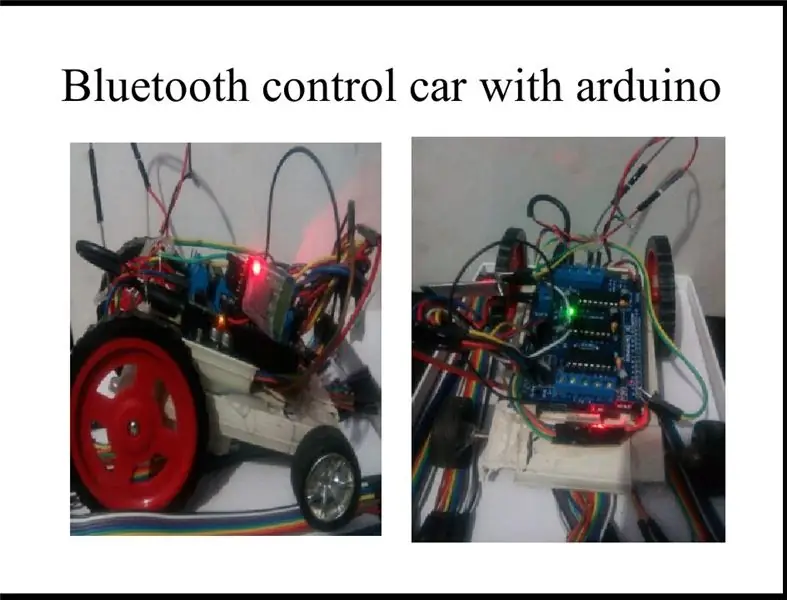
Arduino Bluetooth Car: to mój pierwszy projekt Arduino, który jest dość prosty w wykonaniu. zajmie to około pół godziny, aby było to dość proste, ponieważ myślisz, że możesz to również zrobić, wykonując poniższe czynności i baw się dobrze, to daje mi radość, gdy w końcu zrobiłem
Arduino Bluetooth Ski RC Car na śnieg: 5 kroków

Arduino Bluetooth Ski RC Car for the Snow: Wykonanie tego samochodu RC zajęło nam około 3 dni, w tym czas drukowania 3D. Ten samochód RC został wykonany z modułu HC 05 Bluetooth, sterownika silnika dla arduino i dwóch motoreduktorów. To naprawdę fajny projekt, który możesz zrobić, i szybkie zrzeczenie się
Arduino Bluetooth RC Car: 6 kroków

Arduino Bluetooth RC Car: Uwielbiam pojazdy zdalnie sterowane, są super zabawne i interesujące. W tej instrukcji pokażę, jak stworzyłem własny samochód bluetooth za pomocą Arduino i niektórych części, które leżały. Ten Instruktaż jest tylko w teorii, samochód nie skończył pracy
Arduino 4 Wheel Drive Bluetooth RC Car za pomocą UNO R3, HC-05 i L293D Motorshield z kodowaniem i aplikacją na Androida: 8 kroków

Arduino 4 Wheel Drive Bluetooth RC Car wykorzystujący UNO R3, HC-05 i L293D Motorshield z kodowaniem i aplikacją na Androida: Dzisiaj opowiem wam o tym, jak zrobić arduino z napędem na 4 koła bluetooth RC z osłoną silnika HC 05, L293, Silnik 4 DC, z kodowaniem i aplikacją na Androida do sterowania samochodem.Użyty komponent:-1-Arduino UNO R32-Bluetooth HC-053-Motorshield L293
